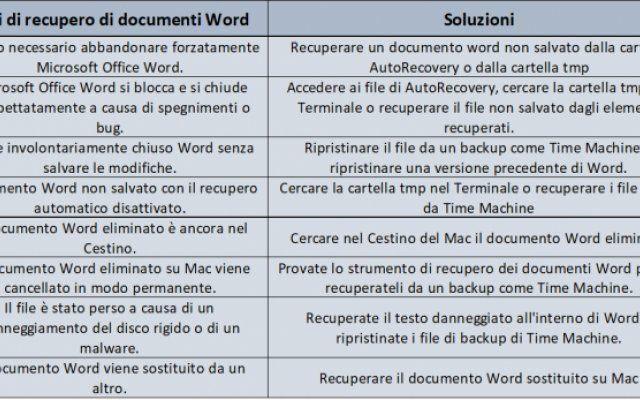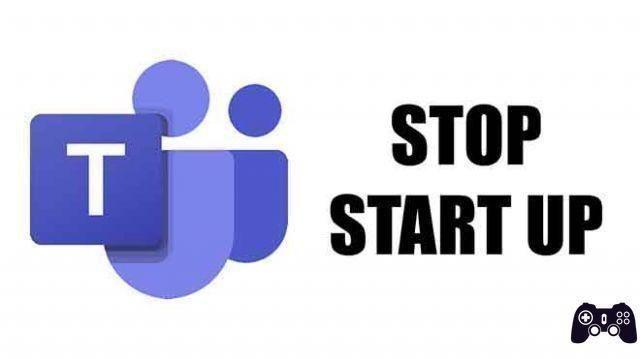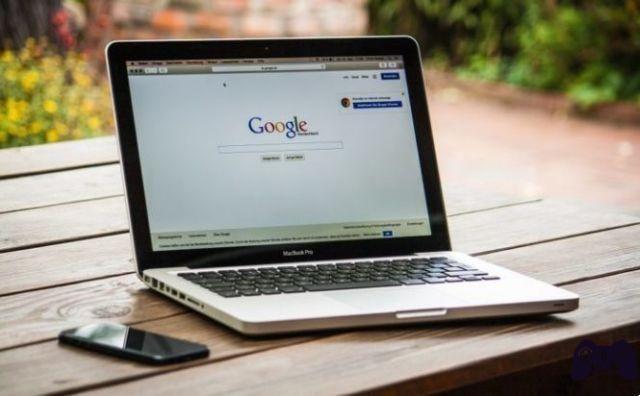
Nous utilisons le moteur de recherche Google pour trouver des informations et des pages Web. Mais il est également utile pour identifier des paysages, des personnes, des films et d'autres contenus graphiques, grâce à Google Images. le moteur de recherche Google c'est le plus grand et le plus utilisé au monde. Certains posteront que "trop utilisé", mais c'est une autre histoire...
Comment bloquer un numéro sur un téléphone Android >>
En tout cas, son importance a diminué ces dernières années, avec le boom des réseaux sociaux. Nous l'utilisons principalement pour rechercher des informations et des pages Web, bien qu'il soit également très utile pour localiser des personnes, des lieux ou des événements dans une image à l'aide de Google Images.
Google récemment remodelé Google Images, en ajoutant de nouvelles fonctionnalités et en limitant le trafic de contenu protégé par des droits d'auteur. Nous allons vous montrer comment trouver rapidamente les images dont vous avez besoin avec Google Images.
L'idée n'est pas de trouver des photos d'un sujet, comme cela se fait avec une simple recherche, mais pour localiser des informations dans une photo. Par exemple, ce qu'on appelle un certain personnage qui apparaît, où se trouve une montagne ou un bâtiment qui a été vu dans une image, ou savoir si une certaine photographie est protégée par le droit d'auteur ou non.
Comment trouver des informations à partir d'une photo
Imaginez que vous avez trouvé une photo sur le Web, ou que quelqu'un vous l'a transmise, où apparaît une personne célèbre dont vous ne vous souvenez pas du nom. Ou vous avez vu un monument que vous ne connaissez pas et vous voulez savoir où il se trouve. Ou peut-être voulez-vous savoir à quel film appartient une certaine image.
L'intelligence artificielle de Google vous aide dans cette tâche. Peut reconnaître des personnes célèbres, des objets et des monuments sur une photographie. Il localise également la même photo sur différents sites Web et vous pouvez ainsi trouver des informations sur son origine, son emplacement, les personnes qui y apparaissent, etc.
Trouver des informations sur une photo est facile avec Google Images.
La première chose à faire est d'ouvrir le site Web google.com ou google.com dans n'importe quel navigateur, depuis un PC, un mobile, une tablette, etc. Pour des raisons évidentes, il est recommandé d'utiliser Chrome, car il est optimisé pour les outils Google.
Nous avons déjà le moteur de recherche Google classique à l'écran. Dans le coin supérieur droit, cliquez sur Images.
Une fois cliqué sur l'icône cela nous permettra de sélectionner la photo que nous voulons analyser. Nous avons deux options : la rechercher sur notre ordinateur ou coller l'URL dans une page Web.
L'URL d'une image c'est simple à obtenir. Localisez la photo sur une page Web, faites un clic droit ou laissez votre doigt dessus, jusqu'à ce que le menu contextuel apparaisse. Ici, vous devez choisir l'option Copier l'URL de l'image ou Copier l'adresse du lien.
Il ne reste plus qu'à coller l'URL de l'image du moteur de recherche dans la case Coller Google Images. Par exemple, nous avons utilisé l'image d'une pyramide anonyme, dont nous voulons connaître le nom ...
… En la collant dans le moteur de recherche Google Images, un simple coup d'œil sur la liste des résultats nous permet de découvrir qu'il s'agit de la Grande Pyramide de Gizeh.
Rechercher le copyright des photos
quand chercher des photos pour vos projets professionnels, académiques, pages web, etc. Vous devez tenir compte du droit d'auteur. De nombreuses images et dessins qui se trouvent sur Internet sont payants, l'auteur n'autorise pas la reproduction ou l'auteur doit être cité. Avant de les utiliser dans vos projets, surtout s'ils sont publics, nous vous montrerons comment trouver la source de l'image, pour savoir s'ils ont le droit d'auteur ou non.
La procédure est la même : ouvrons Google Images et nous téléchargeons la photo depuis l'ordinateur ou depuis l'URL, comme expliqué ci-dessus. La liste des résultats correspondants apparaîtra. En haut, à côté de la vignette de la photo, cliquez sur Toutes les tailles.
Nous verrons une copie de la photo qui apparaît dans différentes tailles sur d'autres sites Web.
Si l'une de ces photos comporte un filigrane ou une légende de droit d'auteur, ou est affichée sur le site Web d'une agence de presse, d'un média professionnel ou d'un service de vente de photos, il s'agit d'une image protégée par le droit d'auteur. . Nous ne pouvons pas l'utiliser dans des projets professionnels ou publics, ou peut-être devons-nous inclure l'auteur.
regardez rechercher des photos qui ne sont pas protégées par le droit d'auteur, cliquez sur Droits d'utilisation en haut de la page et dans le menu qui s'affiche, sélectionnez le filtre de libellé à réutiliser.
Seules les photos dont les auteurs ont approuvé le partage seront affichées. Nous avons vu comment trouver l'image dont vous avez besoin avec Google Images.
Pour aller plus loin:
- Comment rechercher des images sur Google par taille
- Astuces Google images et comment les utiliser
- Comment ajouter facilement un filigrane sur des photos sur Android et iOS
- Comment changer le fond d'écran de l'iPhone
- Recherche d'image inversée depuis votre téléphone